¿Cómo agregar Emojis rápidamente a los mensajes de correo electrónico en macOS?
Juegos / / August 05, 2021
La tecnología ha cambiado la forma en que nos comunicamos entre nosotros. Asimismo, la comunicación por mensajería entre las partes se vuelve avanzada. Existe una necesidad de comunicación, que es rápida, reemplace la imagen o el texto y utilícelo de inmediato. El mundo actual exige un enfoque único hacia el uso de la comunicación eficaz para una mejor comprensión o expresión de la idea. El objetivo final era garantizar un modo de comunicación inmediato y expresivo. Los emoji expresan más detalles y sustituyen una imagen o texto. Emoji, mientras se comunica, puede tener un mejor impacto en los destinatarios finales.
Los usuarios de Mac conocen el uso de emojis. A menudo usan atajos para agregar emojis durante la mensajería. Los emojis también están disponibles para aplicaciones de correo de Mac. Los fanáticos de los emojis usan atajos de teclado para agregar emojis. Pero descuidan la barra de herramientas de emoji o configuración de correo electrónico disponible en la aplicación de correo
. Las posibilidades de una campaña de correo electrónico exitosa aumentan cuando se usa en la línea de asunto. Expresa emociones sin la ayuda de texto o una imagen de forma inmediata.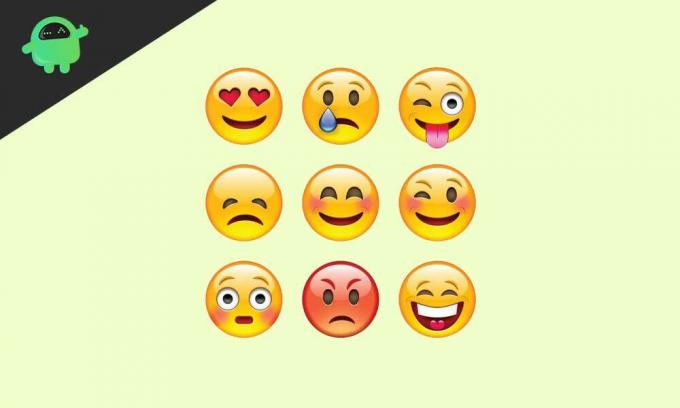
¿Cómo agregar emojis rápidamente al correo electrónico en macOS?
Veamos cómo podemos agregar emojis en su aplicación de correo de Mac.
- Abra la aplicación de correo en su macOS.
- Abra la ventana del redactor de correo electrónico (correo nuevo, respuesta o reenvío).
- Haga clic en el botón del icono de sonrisa en la esquina superior derecha de la ventana.
- La ventana emergente de emoji aparecerá en su ventana.
- Seleccione el emoji que desea agregar a su correo.
Más características de emoji
Repite el mismo proceso mencionado anteriormente para agregar otros emojis. Desea expresar sorpresa, emoción, felicidad, consideración y otros, luego busque en la ventana emergente de emoji y agregue el emoji. La ventana emergente de emoji tiene un cuadro de búsqueda para obtener emoji perfectos según sus expresiones. No importa el color de su tono de piel, también le proporciona un tono de color selecto. Mientras usa emoji, si desea agregar emoji, que coincida perfectamente con su tono de piel, puede elegirlo entre varios tipos de colores de piel disponibles. Ahora sus expresiones faciales y el tono del color de la piel se pueden reproducir fácilmente sin ningún texto o imagen.
Atajos y facilidad de uso
Al agregar emoji en el correo, le dará el tamaño como tamaño predeterminado del texto del cuerpo. El tamaño de la fuente cambia en el correo y también en los emojis. Mientras formatea el correo, tenga en cuenta que puede establecer el tamaño de emoji mediante una selección individual o usando las opciones del menú de formato (Comando +/- teclas).
Ha utilizado los emojis al enviar mensajes, pero una adición al correo es nueva. Escribir un correo electrónico es una forma formal de hacerlo. Se vuelve útil para los fanáticos de los emojis, ya que proporciona una manera súper fácil de agregar emojis en su aplicación de correo. El botón del icono de la sonrisa se reconoce por defecto y, la mayoría de las veces, se pasa por alto o se descuida. Ahora es fácil acceder y seleccionar el emoji de las diferentes expresiones de emoji.
Tienes el truco del uso de emoji a mano contigo. Busque la forma de usarlo con tanta frecuencia y expreselo en su correo electrónico sin ninguna confusión. Hay varias formas de agregar el emoji en un correo electrónico en Mac: usando el botón del ícono de sonrisa en el ventana de redacción de correo, usando comando + control + pulsaciones de teclas de la barra espaciadora o puede ir al menú de edición y acceder al emoji panel. Pruebe cualquiera de los anteriores y háganos saber cuál funciona mejor para usted.
Nirav es el tipo al que le encanta conocer las últimas tecnologías y nuevos productos. Él puede proporcionarle información detallada sobre tecnología y productos. Aparte de esto, le encanta leer libros y visitar nuevos lugares.



